উইন্ডোজ 10 এ কীভাবে লেগ্যাসি উইন্ডোজ 7 বুট মেনু সক্ষম করবেন
শেষ আপডেট: জানুয়ারী 7, 2020
বিভিন্ন পিসি সমস্যা সমাধানের জন্য, আমরা ড্রাইভারফিক্সের পরামর্শ দিই: এই সফ্টওয়্যারটি আপনার ড্রাইভারগুলিকে চালিয়ে যাবে এবং এইভাবে আপনাকে কম্পিউটারের সাধারণ ত্রুটি এবং হার্ডওয়্যার ব্যর্থতা থেকে রক্ষা করবে। 3 টি সহজ পদক্ষেপে এখন আপনার সমস্ত ড্রাইভার পরীক্ষা করুন:
- ড্রাইভারফিক্স ডাউনলোড করুন (যাচাই করা ডাউনলোড ফাইল)।
- সমস্ত সমস্যাযুক্ত ড্রাইভার খুঁজে পেতে শুরু স্ক্যান ক্লিক করুন ।
- নতুন সংস্করণ পেতে এবং সিস্টেমের ত্রুটিগুলি এড়ানোর জন্য ড্রাইভার আপডেট করুন ক্লিক করুন ।
-
ড্রাইভারফিক্স এই মাসে 502,786 পাঠক ডাউনলোড করেছেন।
-
- *
আপনি কি উইন্ডোজ ব্যবহারকারীদের মধ্যে যারা আপনার উইন্ডোজ 7 থেকে আপনার ডিভাইসের উইন্ডোজ 10 অপারেটিং সিস্টেমে স্যুইচ করেন ?
উইন্ডোজ 10 এর বুটলোডারটি আপনি উইন্ডোজ 7 অপারেটিং সিস্টেমে যেভাবে ব্যবহার করছেন তার চেয়ে সম্পূর্ণ আলাদা দেখায় আপনি নীচের পোস্ট টিউটোরিয়ালটি জানতে পেরে জানতে পারেন যে আপনি ঠিক কীভাবে উইন্ডোজ 10-এ উইন্ডোজ 7 বুট মেনুটি সক্ষম করতে পারবেন ।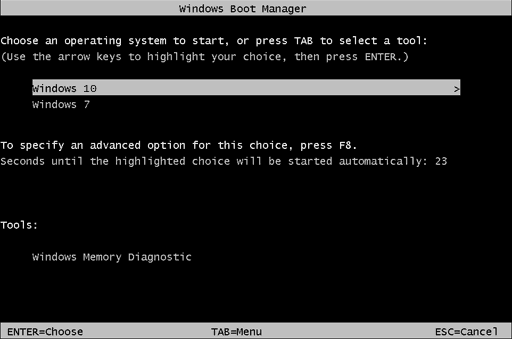
উইন্ডোজ 10 একটি নতুন বুট মেনু নিয়ে এসেছে যা আগেরটির তুলনায় উন্নতি। এই বুট মেনুটি গ্রাফিকাল, এবং এটি আপনাকে আপনার মাউস ব্যবহার করতে দেয় যা একটি প্রধান প্লাস। তদতিরিক্ত, এটি আরও বিকল্প সরবরাহ করে এবং এটি আরও ব্যবহারকারী-বান্ধব।
পূর্বোক্ত উন্নতি সত্ত্বেও, কিছু ব্যবহারকারী এখনও পুরানো পাঠ্য বুট মেনু পছন্দ করে। এর অন্যতম প্রধান কারণ হ’ল আপনি যদি পিসি ডুয়াল বুট মোডে ব্যবহার করেন তবে নতুন বুট মেনু আপনার পিসি পুনরায় চালু করবে। লিগ্যাসি বুট মেনুতে এটি ঘটেনি, এবং পুনরায় চালু করার পরিবর্তে, আপনার পিসি সরাসরি আপনার নির্বাচিত অপারেটিং সিস্টেমে বুট করবে যাতে আপনার সময় সাশ্রয় হয়।
এই গাইডটি পড়ে উইন্ডোজ 10 এ লেগ্যাসি বুট সক্ষম করার বিষয়ে আরও জানুন।
বিসিডিডিট ব্যবহার করুন
- আপনার উইন্ডোজ 10 অপারেটিং সিস্টেমের স্টার্ট মেনুতে থাকা অনুসন্ধান বাক্সে বাম ক্লিক বা আলতো চাপুন।
- অনুসন্ধান সংলাপ বাক্সে নিম্নলিখিতটি লিখুন: উদ্ধৃতিগুলি ছাড়াই “cmd.exe”।
- অনুসন্ধান শেষ হওয়ার পরে আপনার কমান্ড প্রম্পট সহ একটি আইকন থাকা উচিত ।
- কমান্ড প্রম্পট আইকনটিতে এবং বাম ক্লিক প্রদর্শিত হবে এমন মেনু থেকে ডান ক্লিক করুন বা ধরে থাকুন বা “প্রশাসক হিসাবে চালান” বৈশিষ্ট্যে আলতো চাপুন।
দ্রষ্টব্য: আপনি যদি কোনও ব্যবহারকারী অ্যাকাউন্ট নিয়ন্ত্রণ উইন্ডো দ্বারা প্রম্পট হন তবে আপনাকে এগিয়ে যেতে বাম ক্লিক বা “হ্যাঁ” বোতামটিতে আলতো চাপতে হবে। - এখন “এলিভেটেড কমান্ড প্রম্পট” উইন্ডোতে আপনি সবেমাত্র নিম্নলিখিতটি লিখেছেন: শুরুর এবং শেষের উদ্ধৃতিগুলি ছাড়াই ” বিসিডিডিট / সেট” {কারেন্ট} “বুটম্যানুপোলসি লিগ্যাসি “।
দ্রষ্টব্য: আপনি যদি উপরে কমান্ডটি ম্যানুয়ালি লিখে থাকেন তবে লাইনের ফাঁকা জায়গাগুলির বিষয়ে খুব সাবধানতা অবলম্বন করুন কারণ আপনি কিছু ভুল টাইপ করলে কমান্ডটি কাজ করবে না। - উপরের কমান্ডটি লেখার পরে কীবোর্ডের এন্টার বোতামটি টিপুন।
- এখন কমান্ড প্রম্পট উইন্ডোতে নিম্নলিখিতটি লিখুন: উদ্ধৃতিগুলি ছাড়াই “প্রস্থান করুন”।
- কীবোর্ডের এন্টার বোতাম টিপুন।
- আপনার উইন্ডোজ 10 অপারেটিং সিস্টেমটি পুনরায় বুট করুন এবং বুট মেনুটি উইন্ডোজ 7 তে লেগ্যাসির মতো স্যুইচ করেছে কিনা তা পরীক্ষা করুন।
উইন্ডোজ 10 বুট মেনুটি চালু করুন:
- যদি কোনও সুযোগে আপনি উইন্ডোজ 10 বুট মেনুতে ফিরে যেতে চান তবে আবার স্টার্ট বোতামে যান এবং অনুসন্ধান বাক্সে “Cmd.exe” লিখুন যেমন আপনি উপরের পদক্ষেপগুলিতে করেছিলেন।
- কমান্ড প্রম্পট আইকনে আবার ডান ক্লিক করুন এবং “প্রশাসক হিসাবে চালান” বৈশিষ্ট্যটি নির্বাচন করুন।
- কমান্ড প্রম্পটে নিম্নলিখিত লাইনটি লিখুন: ” বিসিডিডিট / সেট-ডিফল্ট} বুটম্যানুপোলসি স্ট্যান্ডার্ড ” উদ্ধৃতিগুলি ছাড়াই।
- কমান্ডটি কার্যকর করার জন্য আবার এন্টার বোতাম টিপুন।
- কমান্ড প্রম্পট উইন্ডোটি বন্ধ করুন এবং আপনার অপারেটিং সিস্টেমটি পুনরায় বুট করুন ।
আমাদের বিশদ গাইড পড়ুন এবং অন্য একটি ওএসের সাহায্যে উইন্ডোজ 10কে সঠিকভাবে ডুয়াল-বুট করতে শিখুন।
বুট্রিক ব্যবহার করুন
আপনি আপনার উইন্ডোজ 10 এ লেগ্যাসি উইন্ডোজ 7 বুট মেনু সক্ষম করতে বুট্রিক বৈশিষ্ট্যটি ব্যবহার করার চেষ্টা করতে পারেন।
এটি উইন্ডোজ 7 বুট ঠিক করার মতোই তবে আপনার উইন্ডোজ 7 ইনস্টলেশন সিডি / ডিভিডি থাকা এক শর্ত সহ আপনি উইন্ডোজ 7 লিগ্যাসি বুট মেনুটি খুলতে পৌঁছবেন। আপনি এটি কীভাবে করেন তা এখানে:
- আসল উইন্ডোজ 7 ইনস্টলেশন সিডি / ডিভিডি থেকে বুট করুন
- আপনার পছন্দের ভাষাটি নির্বাচন করুন; ‘পরবর্তী’ ক্লিক করুন
- তালিকা থেকে অপারেশন সিস্টেমটি নির্বাচন করুন (উইন্ডোজ)) এবং তারপরে ‘পরবর্তী’ ক্লিক করুন
- যখন ‘সিস্টেম পুনরুদ্ধার বিকল্পগুলি’ স্ক্রিনটি উপস্থিত হবে, ‘কমান্ড প্রম্পট’ এ ক্লিক করুন
- কমান্ডারে নিম্নলিখিত কমান্ডটি ‘bootrec / fixmbr’ টাইপ করুন (উদ্ধৃতি ব্যতীত) এবং ‘এন্টার’ টিপুন
- ‘বুট্রেक / ফিক্সবুট’ টাইপ করুন (উদ্ধৃতি ব্যতীত) এবং ‘এন্টার’ টিপুন
- ‘বুট্রেक / স্ক্যানও’ টাইপ করুন (উদ্ধৃতি ব্যতীত) এবং ‘এন্টার’ টিপুন
- ‘বুট্রেक / পুনর্নির্মাণ বিসিডি’ টাইপ করুন (উদ্ধৃতি ব্যতীত) এবং ‘এন্টার’ টিপুন
- উইন্ডোজ 7 ইনস্টলেশন সিডি / ডিভিডি বের করুন
- ‘প্রস্থান’ টাইপ করুন, ‘এন্টার’ টিপুন এবং আপনার পিসি পুনরায় বুট করুন
এবং সেখানে আপনি যান, উইন্ডোজ 10-এ নতুন বুট মেনুটি কীভাবে উইন্ডোজ 7– তে ব্যবহার করতে হবে তার বুট মেনুর মতো উইন্ডোজ 7– তে কীভাবে পরিবর্তন করা যায় তার কয়েকটি দ্রুত পদ্ধতি।
এছাড়াও উপরের পদক্ষেপগুলি করতে আপনার যদি সমস্যা হয় তবে আপনাকে এই লাইনের কিছুটা নীচে অবস্থিত মন্তব্য বিভাগে আমাদের লিখতে স্বাগত জানানো হয় এবং যত তাড়াতাড়ি সম্ভব আপনাকে আরও সাহায্য করব।
সম্পাদকের দ্রষ্টব্য: এই পোস্টটি মূলত ২০১৫ সালের মে মাসে প্রকাশিত হয়েছিল এবং ততক্ষণ তাজা, নির্ভুলতা এবং ব্যাপকতার জন্য পুনর্নির্মাণ এবং আপডেট করা হয়েছে।
